Photoshop調(diào)出外景情侶圖片懷舊溫馨的黃褐色
時(shí)間:2024-02-05 14:15作者:下載吧人氣:27

本教程介紹黃褐色圖片的調(diào)色方法。大致過程:先把圖片的主色調(diào)成較為單一的色調(diào),然后降低圖片的飽和度,做成淡黃色圖片。后期再重新用調(diào)色工具加大色彩的濃度和對(duì)比度即可。
原圖

<點(diǎn)小圖查看大圖>
最終效果

<點(diǎn)小圖查看大圖>
1、打開原圖素材,創(chuàng)建通道混合器調(diào)整圖層,對(duì)藍(lán)色進(jìn)行調(diào)整,參數(shù)設(shè)置如圖1,效果如圖2。
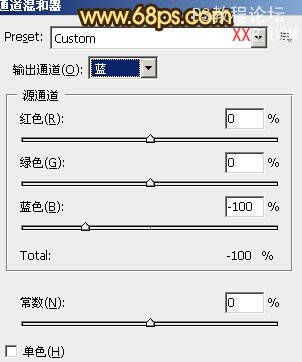
<圖1>

<圖2>
2、創(chuàng)建色彩平衡調(diào)整圖層,對(duì)陰影,高光進(jìn)行調(diào)整,參數(shù)設(shè)置如圖3,4,效果如圖5。
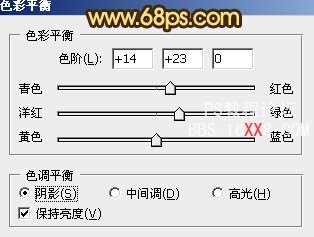
<圖3>
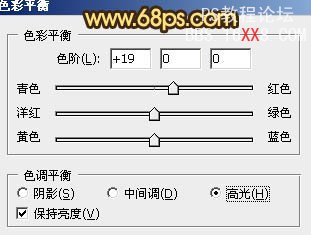
<圖4>

<圖5>
3、按Ctrl + J 把當(dāng)前圖色彩平衡調(diào)整圖層復(fù)制一層,不透明度改為:30%,效果如下圖。

<圖6>
4、創(chuàng)建可選顏色調(diào)整圖層,對(duì)紅、黃、綠進(jìn)行調(diào)整,參數(shù)設(shè)置如圖7 - 9,確定后把圖層不透明度改為:60%,效果如圖10。
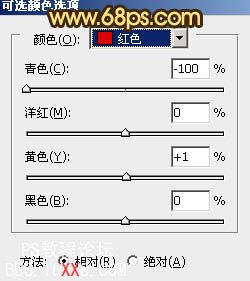
<圖7>
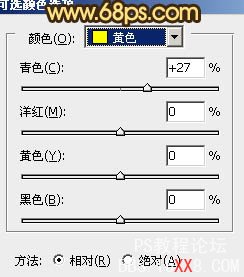
<圖8>
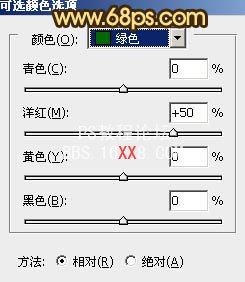
<圖9>

<圖10>
5、創(chuàng)建漸變映射調(diào)整圖層,顏色設(shè)置如圖11,確定后把圖層混合模式改為“變亮”,不透明度改為:10%,效果如圖12。
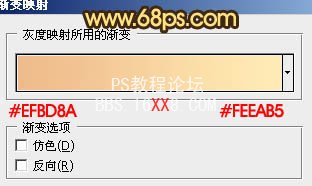
<圖11>

<圖12>
6、創(chuàng)建色相/飽和度調(diào)整圖層,選擇黃色,用吸管吸取背景顏色再調(diào)整,參數(shù)設(shè)置如圖13,效果如圖14。
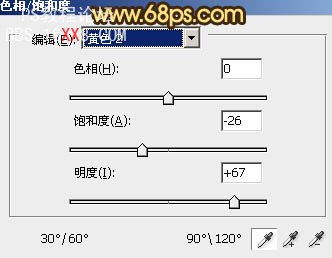
<圖13>

<圖14>
7、創(chuàng)建曲線調(diào)整圖層,對(duì)紅,藍(lán)進(jìn)行調(diào)整,參數(shù)設(shè)置如圖15,16,效果如圖17。
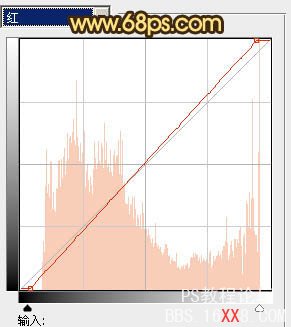
<圖15>
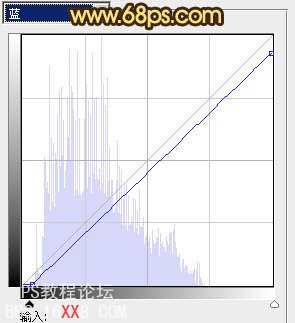
<圖16>
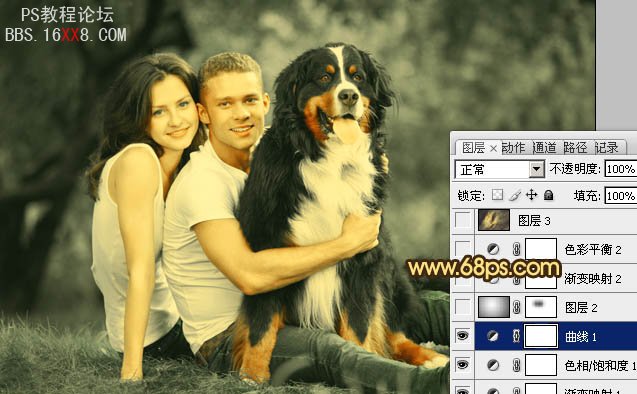
<圖17>
8、新建一個(gè)圖層,簡單給圖片加上暗角,大致效果如下圖。

<圖18>
9、創(chuàng)建漸變映射調(diào)整圖層,顏色設(shè)置如圖19,確定后把圖層混合模式改為“變亮”,不透明度改為:30%,效果如圖20。
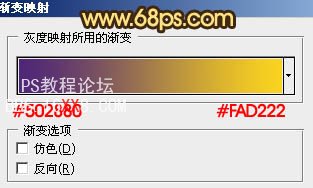
<圖19>

<圖20>
10、創(chuàng)建色彩平衡調(diào)整圖層,對(duì)高光進(jìn)行調(diào)整,參數(shù)設(shè)置如圖21,確定后把圖層不透明度改為:50%,效果如圖22。
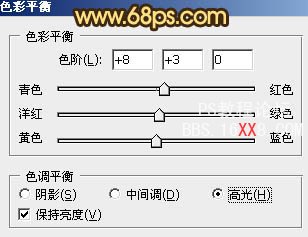
<圖21>

<圖22>
11、新建一個(gè)圖層,按Ctrl + Alt + Shift + E 蓋印圖層。執(zhí)行:濾鏡 > 模糊 > 高斯模糊,數(shù)值為5,確定后把圖層混合模式改為“柔光”,不透明度改為:20%,效果如下圖。
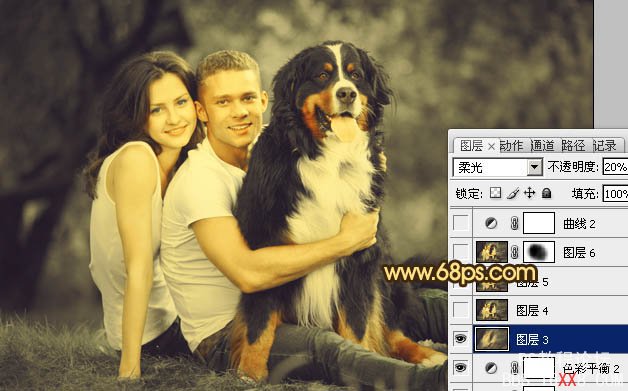
<圖23>
12、創(chuàng)建可選顏色調(diào)整圖層,對(duì)紅色進(jìn)行調(diào)整,參數(shù)設(shè)置如圖24,效果如圖25。
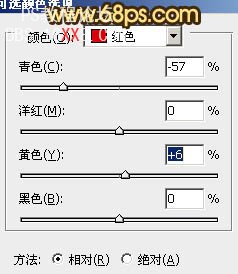
<圖24>
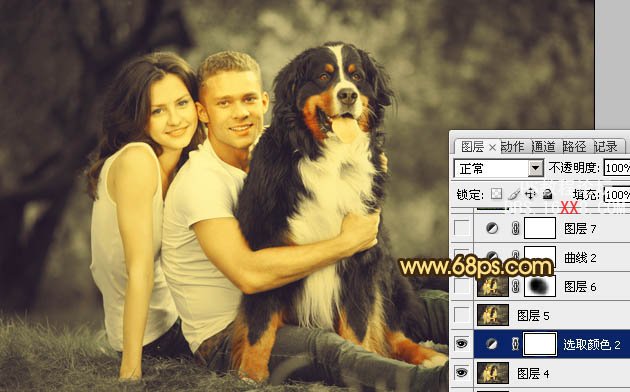
<圖25>
13、新建一個(gè)圖層,蓋印圖層。圖層混合模式改為“正片疊底”,不透明度改為:30%,加上圖層蒙版,用黑色畫筆把中間部分擦出來,效果如下圖。
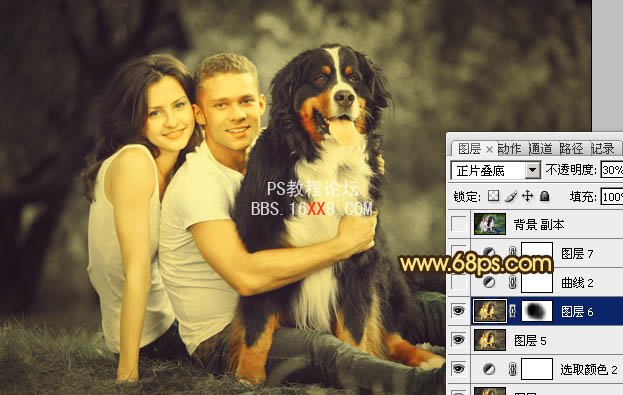
<圖26>
14、創(chuàng)建曲線調(diào)整圖層,對(duì)藍(lán)色進(jìn)行調(diào)整,參數(shù)設(shè)置如圖27,效果如圖28。
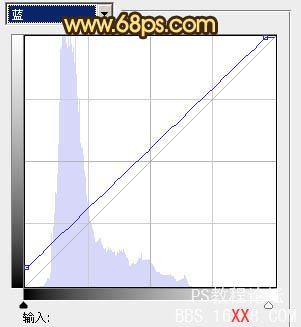
<圖27>
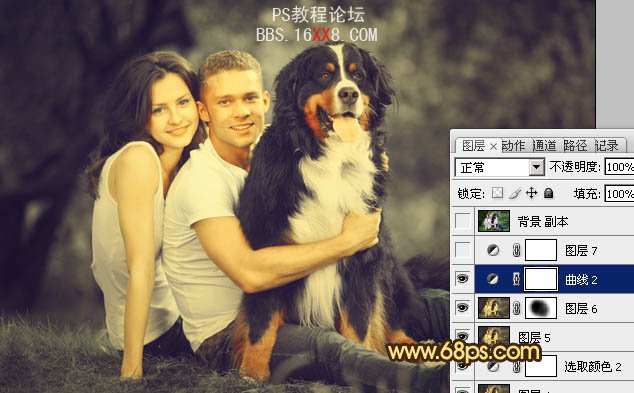
<圖28>
最后調(diào)整一下整體顏色,完成最終效果。




相關(guān)推薦
- Photoshop調(diào)出外景美女圖片鮮艷的橙紅色
- Photoshop調(diào)出外景美女圖片甜美的古典粉紅色
- Photoshop調(diào)出小草圖片淡雅的黃綠色
- Photoshop調(diào)出徐若宣單色視覺色調(diào)
- Photoshop調(diào)出紫紅色效果的外景圖片
- Photoshop調(diào)出郁金香圖片鮮艷的青黃色
- Photoshop調(diào)出質(zhì)感的暗色金屬效果教程
- Photoshop調(diào)色:黑白冷色調(diào)模特美女
- PhotoShop調(diào)色:幾步為照片調(diào)出暗黃顏色
- Photoshop調(diào)色打造斑斕的花朵圖片
相關(guān)下載
熱門閱覽
- 1ps斗轉(zhuǎn)星移合成劉亦菲到性感女戰(zhàn)士身上(10P)
- 2模糊變清晰,在PS中如何把模糊試卷變清晰
- 3ps楊冪h合成李小璐圖教程
- 4ps CS4——無法完成請(qǐng)求,因?yàn)槲募袷侥K不能解析該文件。
- 5色階工具,一招搞定照片背后的“黑場”“白場”和“曝光”
- 6ps液化濾鏡
- 7PS鼠繪奇幻的山谷美景白晝及星夜圖
- 8LR磨皮教程,如何利用lightroom快速磨皮
- 9ps調(diào)出日系美女復(fù)古的黃色調(diào)教程
- 10軟件問題,PS顯示字體有亂碼怎么辦
- 11實(shí)際操作,在PS中如何批量給圖層重命名并導(dǎo)出
- 12軟件問題,ps儲(chǔ)存文件遇到程序錯(cuò)誤不能儲(chǔ)存!
最新排行
- 1室內(nèi)人像,室內(nèi)情緒人像還能這樣調(diào)
- 2黑金風(fēng)格,打造炫酷城市黑金效果
- 3人物磨皮,用高低頻給人物進(jìn)行磨皮
- 4復(fù)古色調(diào),王家衛(wèi)式的港風(fēng)人物調(diào)色效果
- 5海報(bào)制作,制作炫酷的人物海報(bào)
- 6海報(bào)制作,制作時(shí)尚感十足的人物海報(bào)
- 7創(chuàng)意海報(bào),制作抽象的森林海報(bào)
- 8海報(bào)制作,制作超有氛圍感的黑幫人物海報(bào)
- 9碎片效果,制作文字消散創(chuàng)意海報(bào)
- 10人物海報(bào),制作漸變效果的人物封面海報(bào)
- 11文字人像,學(xué)習(xí)PS之人像文字海報(bào)制作
- 12噪點(diǎn)插畫,制作迷宮噪點(diǎn)插畫

網(wǎng)友評(píng)論